您想在 coreldraw x7 中插入栩栩如生的鸽子图形吗?这篇文章提供了简单的分步教程,指导您轻松创建令人惊叹的鸽子图像。本教程包括详细的说明和清晰的截图,即使是初学者也能轻松掌握。无论您是为设计添加一丝自然灵感,还是仅仅想为项目增添一些趣味,本教程都会为您提供所需的所有信息。继续阅读,了解 coreldraw x7 中插入鸽子图形的简单方法。
首先,打开CorelDRAW X7软件,单击文本菜单中插入字符,在调色板处位置,有时隐藏单击插入字符。
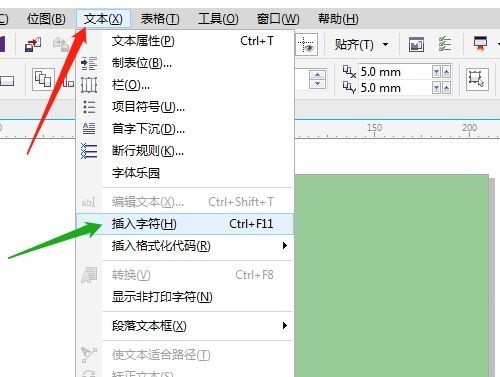
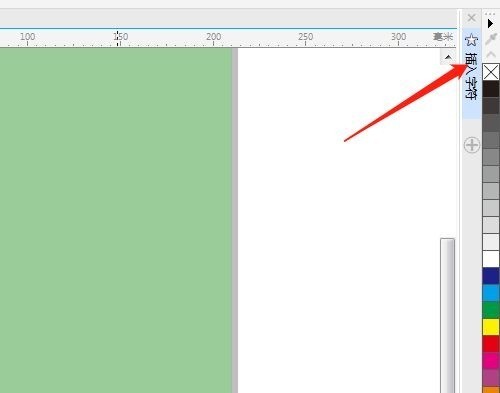
然后,找到如图的字体并单击。
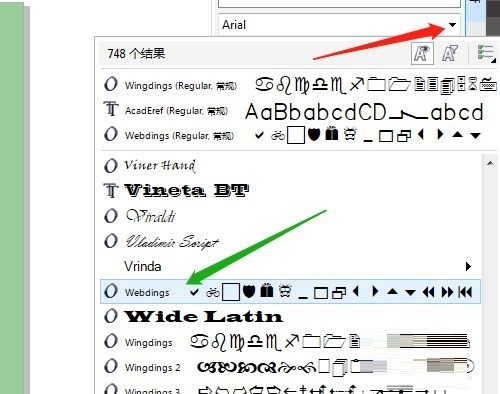
接着,滚动鼠标找到鸽子图形并双击,在文档中显示。
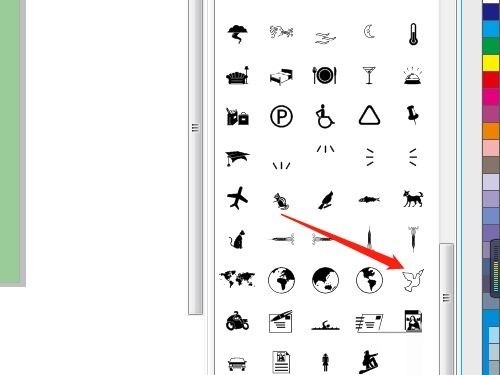
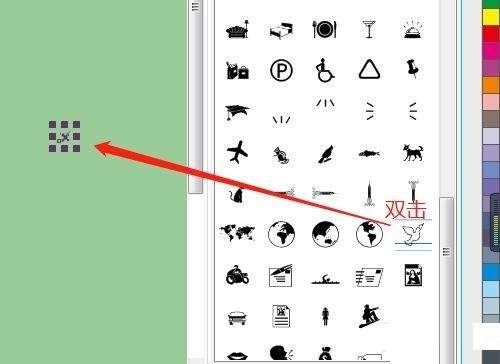
鸽子图形小了,拖动方框处变大(如图所示)。
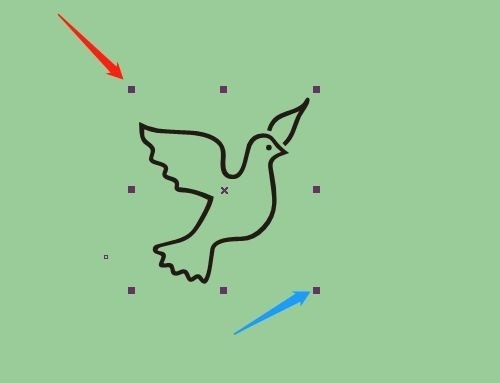
接着,单击调色板中颜色(如图所示)。
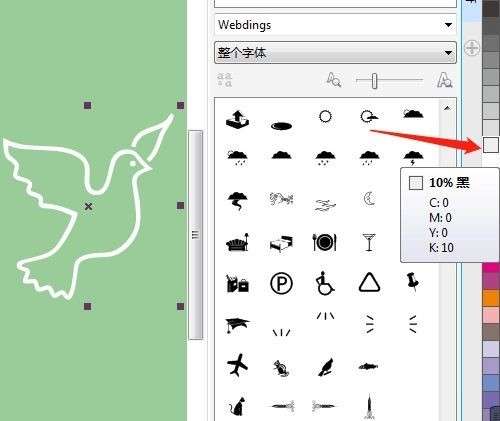
CorelDRAW X7插入鸽子图形教程小编就分享到这里了,大家不要错过哦。
以上就是CorelDRAW X7怎么插入鸽子图形 插入鸽子图形教程的详细内容,更多请关注php中文网其它相关文章!

每个人都需要一台速度更快、更稳定的 PC。随着时间的推移,垃圾文件、旧注册表数据和不必要的后台进程会占用资源并降低性能。幸运的是,许多工具可以让 Windows 保持平稳运行。

 C++高性能并发应用_C++如何开发性能关键应用
C++高性能并发应用_C++如何开发性能关键应用
 Java AI集成Deep Java Library_Java怎么集成AI模型部署
Java AI集成Deep Java Library_Java怎么集成AI模型部署
 Golang后端API开发_Golang如何高效开发后端和API
Golang后端API开发_Golang如何高效开发后端和API
 Python异步并发改进_Python异步编程有哪些新改进
Python异步并发改进_Python异步编程有哪些新改进
 C++系统编程内存管理_C++系统编程怎么与Rust竞争内存安全
C++系统编程内存管理_C++系统编程怎么与Rust竞争内存安全
 Java GraalVM原生镜像构建_Java怎么用GraalVM构建高效原生镜像
Java GraalVM原生镜像构建_Java怎么用GraalVM构建高效原生镜像
 Python FastAPI异步API开发_Python怎么用FastAPI构建异步API
Python FastAPI异步API开发_Python怎么用FastAPI构建异步API
 C++现代C++20/23/26特性_现代C++有哪些新标准特性如modules和coroutines
C++现代C++20/23/26特性_现代C++有哪些新标准特性如modules和coroutines
Copyright 2014-2025 https://www.php.cn/ All Rights Reserved | php.cn | 湘ICP备2023035733号